Excel: วิธีละเว้นค่าความผิดพลาดเมื่อสร้างแผนภูมิ
โดยทั่วไป เมื่อคุณสร้างแผนภูมิเส้น/กระจาย/เรดาร์ของ Excel ข้อผิดพลาด #N/A ในข้อมูลแผนภูมิดั้งเดิมจะแสดงเป็นช่องว่างตามที่แสดงภาพหน้าจอด้านล่างซึ่งอาจไม่ใช่แนวศิลป์ แม้จะนำไปสู่การแสดงข้อมูลในแผนภูมิไม่สมบูรณ์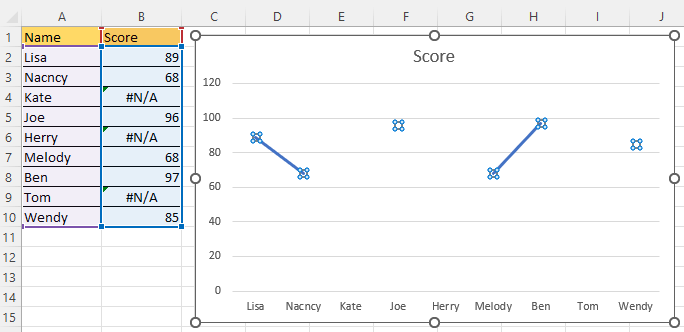
ละเว้นค่าความผิดพลาดเมื่อสร้างแผนภูมิ
ที่จริงแล้ว คุณสามารถตั้งค่าให้แสดงข้อผิดพลาด #N/A เป็นเซลล์ว่าง จากนั้นตั้งค่าวิธีแสดงเซลล์ว่างได้
1. คลิกขวาที่แผนภูมิที่คุณต้องการใช้ค่าความผิดพลาด #N/A แล้วคลิก เลือกข้อมูล จากเมนูบริบท
2 ใน เลือกแหล่งข้อมูล คลิกที่ เซลล์ที่ซ่อนอยู่และว่างเปล่า ปุ่ม
3. จากนั้นค่ะ การตั้งค่าเซลล์ที่ซ่อนอยู่และว่างเปล่า โต้ตอบเก็บไว้ แสดง #N/A เป็นเซลล์ว่าง เลือกช่องทำเครื่องหมายแล้วเลือก ศูนย์ or เชื่อมต่อจุดข้อมูล พร้อมตัวเลือกไลน์ตามที่คุณต้องการ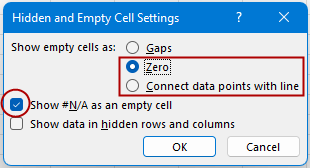
4 คลิก OK > OK เพื่อปิดกล่องโต้ตอบ
แสดงเซลล์ว่างเป็นศูนย์ (เท่ากับแสดงข้อผิดพลาด #N/A เป็นศูนย์)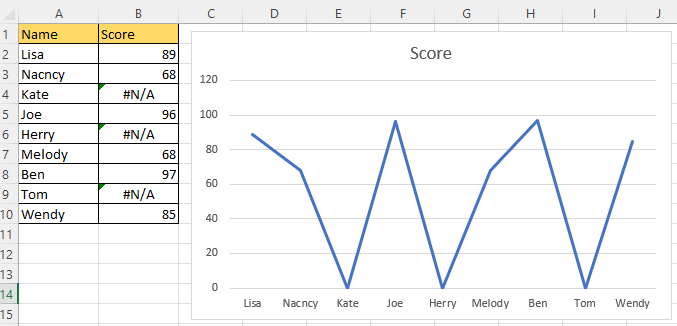
แสดงเซลล์ว่างโดยเชื่อมต่อจุดข้อมูลกับเส้น (เท่ากับแสดง #N/A โดยเชื่อมต่อจุดข้อมูลกับเส้น)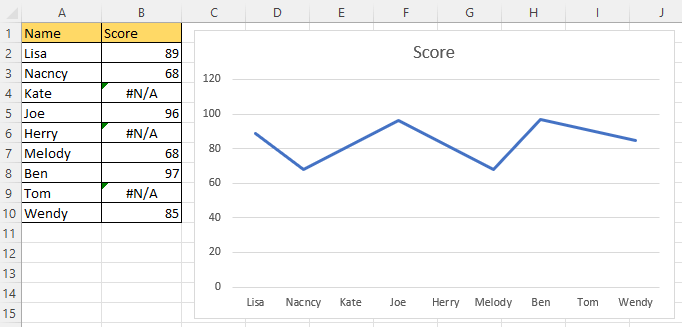
วิธีเพิ่มเส้นสูงสุดหรือต่ำสุดในแผนภูมิ
ใน Excel การเพิ่มเส้นสูงสุดหรือต่ำสุดในแผนภูมิจะเป็นการดีในการค้นหาค่าสูงสุดหรือต่ำสุดของแผนภูมิอย่างรวดเร็ว
บทช่วยสอน Excel: รวมคอลัมน์ แถว เซลล์
บทช่วยสอนนี้แสดงรายการสถานการณ์ทั้งหมดเกี่ยวกับการรวมคอลัมน์/แถว/ เซลล์ใน Excel และนำเสนอโซลูชันที่แตกต่างกันสำหรับคุณ
วิธีใช้ฟังก์ชัน XLOOKUP ใหม่และขั้นสูงใน Excel (10 ตัวอย่าง)
ในบทช่วยสอนนี้ เราจะแสดงให้คุณเห็นว่าข้อดีของ XLOOKUP คืออะไร และคุณจะรับและนำไปใช้เพื่อแก้ปัญหาการค้นหาต่างๆ ได้อย่างไร
สร้างแผนภูมิวงใน Excel
แผนภูมิวงใน Excel สามารถช่วยให้เราทราบได้อย่างรวดเร็วว่าชุดข้อมูลอยู่ในช่วงที่กำหนดหรือไม่
เครื่องมือเพิ่มประสิทธิภาพการทำงานในสำนักงานที่ดีที่สุด
Kutools สำหรับ Excel แก้ปัญหาส่วนใหญ่ของคุณและเพิ่มผลผลิตของคุณได้ถึง 80%
- ซุปเปอร์ฟอร์มูล่าบาร์ (แก้ไขข้อความและสูตรหลายบรรทัดได้อย่างง่ายดาย); การอ่านเค้าโครง (อ่านและแก้ไขเซลล์จำนวนมากได้อย่างง่ายดาย); วางลงในช่วงที่กรองแล้ว...
- ผสานเซลล์ / แถว / คอลัมน์ และการเก็บรักษาข้อมูล แยกเนื้อหาของเซลล์ รวมแถวที่ซ้ำกันและผลรวม / ค่าเฉลี่ย... ป้องกันเซลล์ซ้ำ; เปรียบเทียบช่วง...
- เลือกซ้ำหรือไม่ซ้ำ แถว; เลือกแถวว่าง (เซลล์ทั้งหมดว่างเปล่า); Super Find และ Fuzzy Find ในสมุดงานจำนวนมาก สุ่มเลือก ...
- สำเนาถูกต้อง หลายเซลล์โดยไม่เปลี่ยนการอ้างอิงสูตร สร้างการอ้างอิงอัตโนมัติ ถึงหลายแผ่น ใส่สัญลักษณ์แสดงหัวข้อย่อย, กล่องกาเครื่องหมายและอื่น ๆ ...
- แทรกสูตรที่ชื่นชอบและรวดเร็ว, ช่วงแผนภูมิและรูปภาพ; เข้ารหัสเซลล์ ด้วยรหัสผ่าน; สร้างรายชื่อผู้รับจดหมาย และส่งอีเมล ...
- แยกข้อความ, เพิ่มข้อความ, ลบตามตำแหน่ง, ลบ Space; สร้างและพิมพ์ผลรวมย่อยของเพจ แปลงระหว่างเนื้อหาของเซลล์และความคิดเห็น...
- ซุปเปอร์ฟิลเตอร์ (บันทึกและใช้โครงร่างตัวกรองกับแผ่นงานอื่น ๆ ); การเรียงลำดับขั้นสูง ตามเดือน / สัปดาห์ / วันความถี่และอื่น ๆ ตัวกรองพิเศษ โดยตัวหนาตัวเอียง ...
- รวมสมุดงานและแผ่นงาน; ผสานตารางตามคอลัมน์สำคัญ แยกข้อมูลออกเป็นหลายแผ่น; Batch แปลง xls, xlsx และ PDF...
- การจัดกลุ่มตาราง Pivot ตาม จำนวนสัปดาห์วันในสัปดาห์และอื่น ๆ ... แสดงปลดล็อกเซลล์ที่ถูกล็อก ด้วยสีที่ต่างกัน เน้นเซลล์ที่มีสูตร / ชื่อ...

- เปิดใช้งานการแก้ไขและอ่านแบบแท็บใน Word, Excel, PowerPoint, ผู้จัดพิมพ์, Access, Visio และโครงการ
- เปิดและสร้างเอกสารหลายรายการในแท็บใหม่ของหน้าต่างเดียวกันแทนที่จะเป็นในหน้าต่างใหม่
- เพิ่มประสิทธิภาพการทำงานของคุณ 50% และลดการคลิกเมาส์หลายร้อยครั้งให้คุณทุกวัน!
